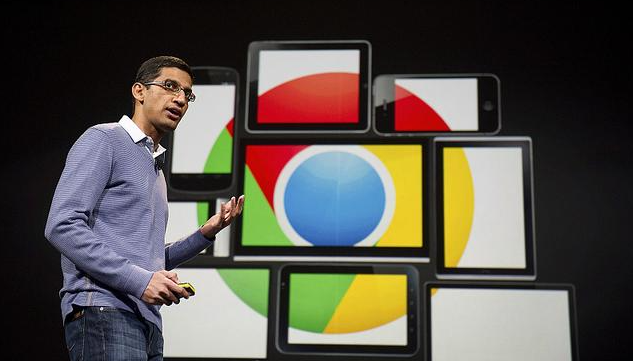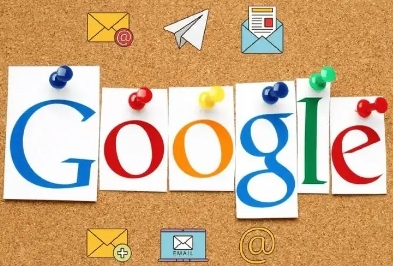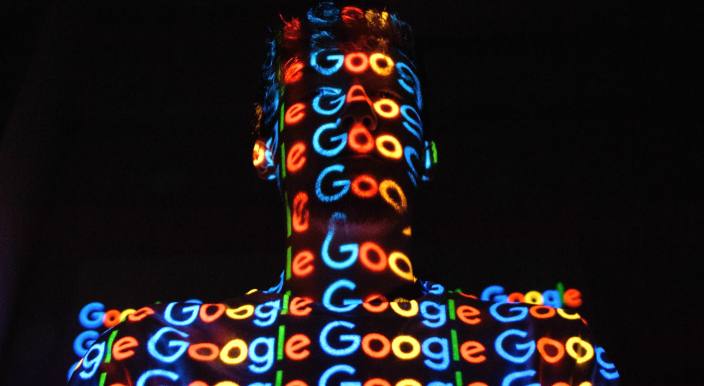当前位置:
首页 >
Google Chrome浏览器快速截屏及编辑功能
Google Chrome浏览器快速截屏及编辑功能
时间:2025-07-17
来源:谷歌浏览器官网
详情介绍

1. 通过开发者工具截屏:按下Ctrl+Shift+I(Windows/Linux)或Command+Option+I(Mac)打开开发者工具,也可在页面上右键点击,然后选择“检查”或“Inspect”,或者点击右上角的三个垂直点菜单,选择“更多工具”>“开发者工具”。在开发者工具窗口的右上角,点击像手机和平板的小图标,切换到设备模式工具栏,点击相机图标,可选择截取整个页面、特定区域或当前视口。
2. 使用快捷键截屏:按下Ctrl+Shift+P组合键,调出命令菜单,在命令菜单中输入“Capture full size screenshot”可截取整个网页的屏幕,若只想截取当前可视部分,可选择对应的选项。
3. 编辑功能:Chrome浏览器自带的截屏功能暂无直接的编辑功能。但可以通过一些间接方式进行简单编辑,如将截图保存到本地后,再使用系统自带的画图工具或其他第三方图片编辑软件进行编辑。另外,也有一些Chrome插件可实现更强大的截图编辑功能,如FireShot等。
综上所述,通过以上步骤和方法,您可以有效地了解Google Chrome浏览器快速截屏及编辑功能及其相关内容,并确保您的操作过程既安全又符合您的需求。
继续阅读